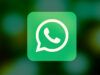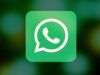Come quotare su WhatsApp
Da quando hai iniziato a utilizzare WhatsApp ti sei reso conto che, a volte, nelle chat di gruppo, si crea molta confusione tra i messaggi: spesso, infatti, fatichi a capire a quali persone stai rispondendo e a quali messaggi. A tal proposito, sei alla ricerca di una soluzione che ti permetta di rispondere ai messaggi in maniera più ordinata.
Se le cose stanno così e, quindi, ti domandi come quotare su WhatsApp, allora non preoccuparti, sono qui per aiutarti. Su WhatsApp, quotare, cioè citare un messaggio di una persona riportandone pedissequamente il contenuto, è un'operazione molto semplice da compiere e può essere eseguita da dispositivi mobili, oltre che da computer.
Quindi, se vuoi saperne di più sull'argomento allora prenditi cinque minuti di tempo libero e metti in pratica le istruzioni che trovi di seguito. Nei prossimi capitoli ti spiegherò come impiegare questa utilissima funzionalità dell'app di messaggistica istantanea di proprietà del gruppo Meta. Ti auguro una buona lettura!
Indice
Come quotare un messaggio su WhatsApp
Fatte le necessarie premesse iniziali, mettiamoci subito all'opera: nei capitoli che seguono ti illustro nel dettaglio come quotare un messaggio su WhatsApp agendo da smartphone, impiegando l'app di WhatsApp per Android e iOS, oltre che da computer, utilizzando la versione Web di WhatsApp o la sua applicazione per Windows e macOS.
Android/iOS
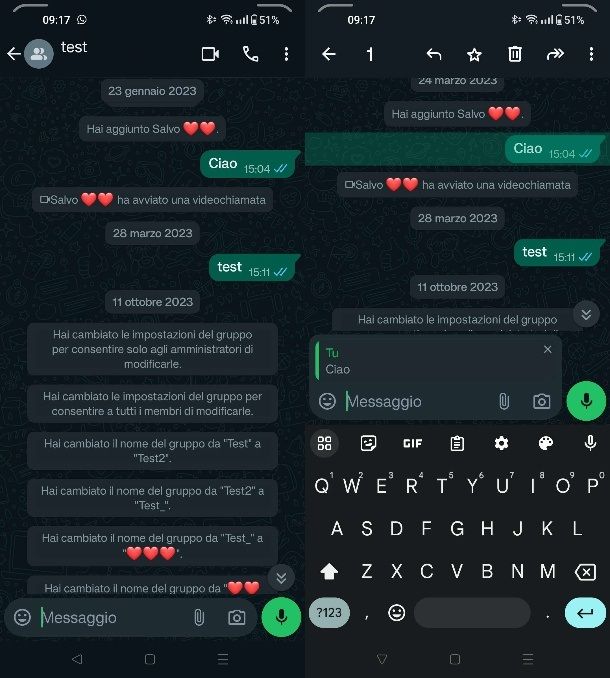
Innanzitutto, se vuoi quotare un messaggio su WhatsApp utilizzando uno smartphone Android o impiegando un iPhone, avvia l'app di messaggistica e poi, nella schermata Chat, individua la conversazione in cui è contenuto il messaggio che vuoi citare.
Fatto ciò, su Android, tieni prima premuto il dito sul testo da quotare e poi fai tap sulla freccia verso sinistra che compare in cima allo schermo. Su iPhone, invece, tieni premuto il dito sul messaggio da citare, nel menu visualizzato, pigia sulla voce Rispondi. In alternativa, a prescindere dal dispositivo, fai uno swipe da sinistra a destra.
Così facendo, vedrai comparire una miniatura del messaggio selezionato sopra la casella di composizione del testo. Digita quindi il messaggio che vuoi inviare come risposta al testo che hai quotato e, infine, invialo, premendo sull'icona dell'aeroplano, come se si trattasse di un normale messaggio su WhatsApp.
PC
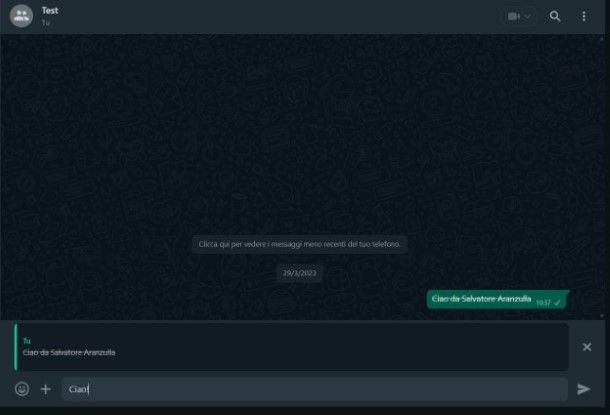
Da computer, invece, come saprai (e come ti ho spiegato anche nel mio tutorial su come usare WhatsApp su PC), ci sono più soluzioni per utilizzare WhatsApp: puoi installare l'applicazione del servizio su Windows o quella per macOS ma anche collegarti al sito ufficiale di WhatsApp per utilizzare la sua versione Web.
Quindi, se vuoi quotare un messaggio su WhatsApp impiegando WhatsApp Web o la sua applicazione per Windows e macOS, collegati al servizio di messaggistica, in modo da visualizzare la schermata principale con l'elenco delle chat.
Fatto ciò, individua la conversazione di tuo interesse e fai clic sulla stessa. Individua, quindi, il messaggio al quale rispondere, premi sull'icona della freccia verso il basso in corrispondenza dello stesso e, quindi, nel menu visualizzato, fai clic sulla voce Rispondi.
A questo punto, non ti resta altro che digitare, nel campo di testo visualizzato, il messaggio di risposta. Infine, invialo, premendo sull'icona dell'aeroplano o il tasto Invio sulla tastiera.

Autore
Salvatore Aranzulla
Salvatore Aranzulla è il blogger e divulgatore informatico più letto in Italia. Noto per aver scoperto delle vulnerabilità nei siti di Google e Microsoft. Collabora con riviste di informatica e cura la rubrica tecnologica del quotidiano Il Messaggero. È il fondatore di Aranzulla.it, uno dei trenta siti più visitati d'Italia, nel quale risponde con semplicità a migliaia di dubbi di tipo informatico. Ha pubblicato per Mondadori e Mondadori Informatica.